Việc chuyển đổi tập tin giữa máy Mac và thiết bị Android không còn là một thử thách khó khăn nữa. Với nhiều lựa chọn hiện có, bạn có thể dễ dàng di chuyển dữ liệu một cách nhanh chóng, an toàn và không gặp bất kỳ rắc rối nào. Bài viết này sẽ hướng dẫn bạn các bước chi tiết để thiết lập và thực hiện việc chia sẻ tập tin hiệu quả giữa hai hệ sinh thái này.
Thiết Lập Máy Mac Để Chia Sẻ Tập Tin
Để chia sẻ tập tin giữa máy Mac và thiết bị Android, bạn cần cấu hình cả hai thiết bị, kiểm tra cài đặt mạng và thiết lập tính năng chia sẻ tập tin trên macOS.
Kiểm Tra Yêu Cầu Hệ Thống và Kết Nối Mạng
Trước tiên, hãy dành vài phút để đảm bảo rằng cả máy Mac và thiết bị Android của bạn đều được kết nối với cùng một mạng Wi-Fi. Đây là yếu tố tiên quyết để chúng có thể “nhìn thấy” và tương tác với nhau.
Trên máy Mac, bạn có thể kiểm tra trạng thái Wi-Fi từ thanh menu. Hoặc, để xác nhận kết nối chi tiết hơn, bạn hãy truy cập vào Cài đặt hệ thống (System Settings) > Mạng (Network). Tại đây, bạn sẽ thấy rõ trạng thái kết nối và địa chỉ IP của máy.
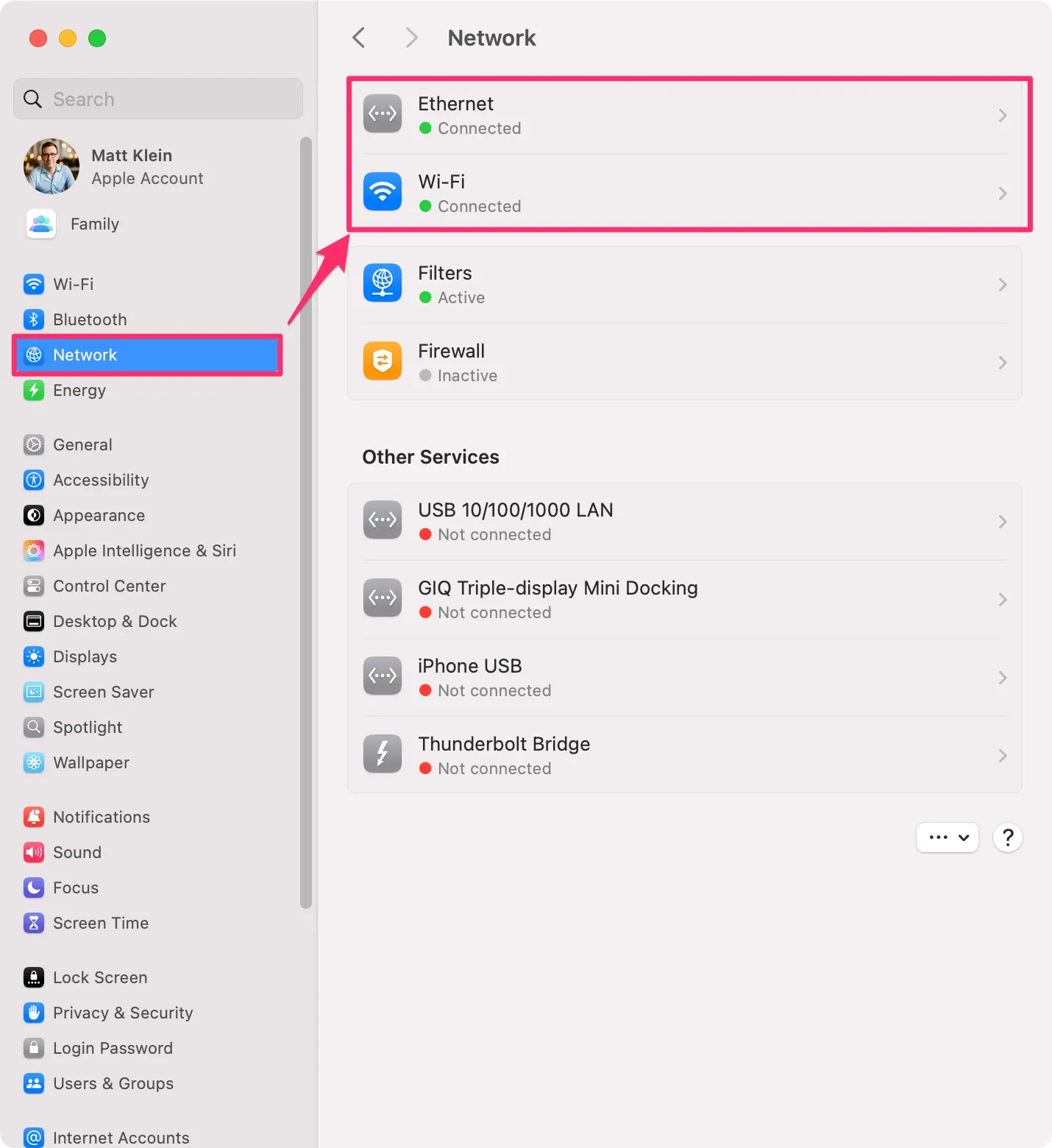 Kiểm tra trạng thái kết nối mạng Wi-Fi của máy Mac trong Cài đặt hệ thống
Kiểm tra trạng thái kết nối mạng Wi-Fi của máy Mac trong Cài đặt hệ thống
Trên thiết bị Android, bạn mở Cài đặt (Settings) và sau đó thường là mục Wi-Fi để xác nhận rằng nó đang kết nối với cùng mạng mà máy Mac của bạn đang sử dụng.
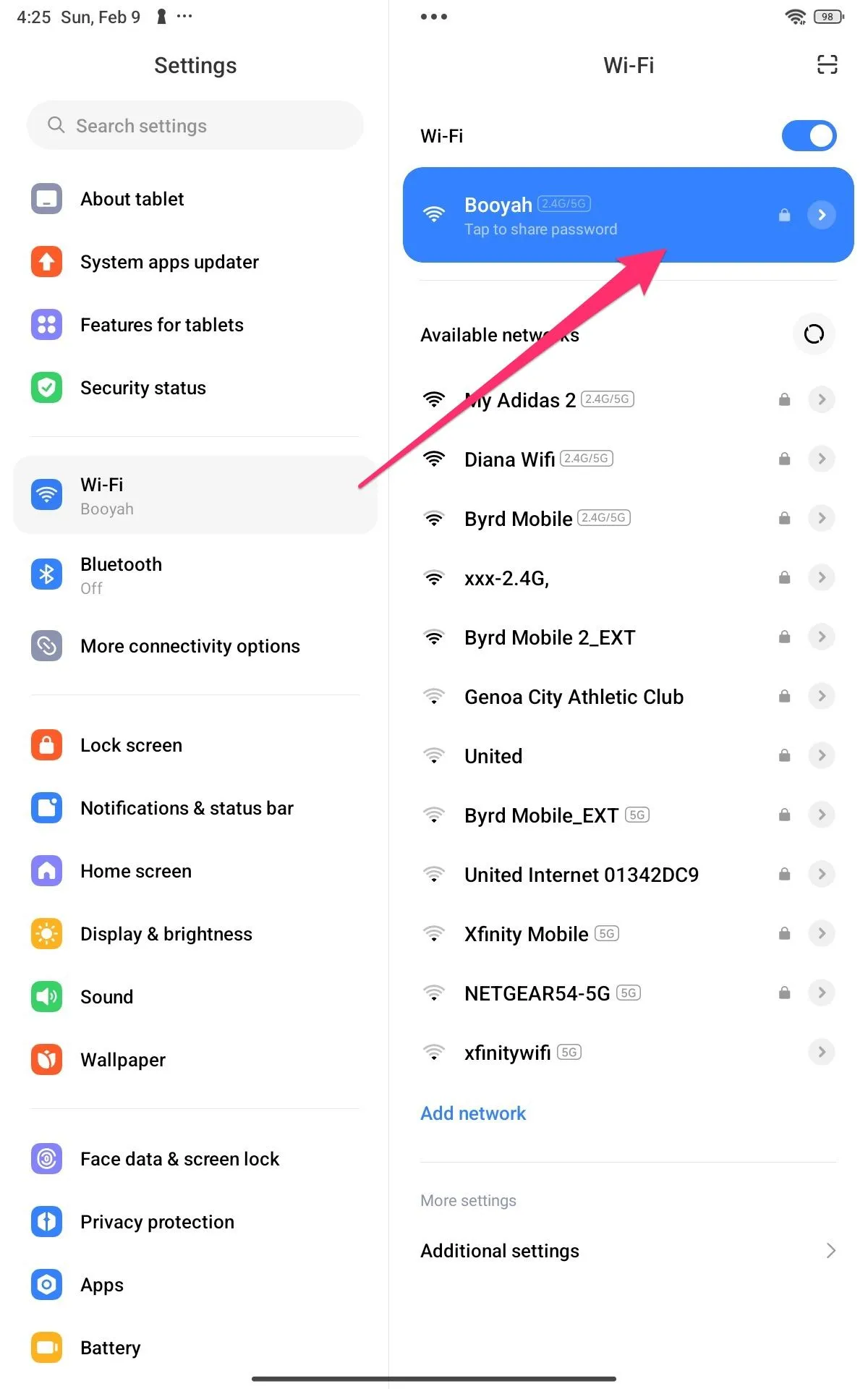 Đảm bảo điện thoại Android và Mac kết nối cùng mạng Wi-Fi
Đảm bảo điện thoại Android và Mac kết nối cùng mạng Wi-Fi
Kích Hoạt Chia Sẻ Tập Tin (File Sharing) Trên macOS
Để bắt đầu, bạn phải kích hoạt tính năng chia sẻ tập tin trên macOS. Điều này cho phép máy Mac của bạn chia sẻ dữ liệu với tất cả các thiết bị trong mạng, bao gồm cả thiết bị Android.
Mở Cài đặt hệ thống (System Settings) > Chung (General) > Chia sẻ (Sharing), sau đó bật tùy chọn “Chia sẻ tệp” (File Sharing) trong menu Chia sẻ.
Chọn biểu tượng chữ “i” (thông tin) bên phải tùy chọn “Chia sẻ tệp” để mở cửa sổ cấu hình Thư mục được chia sẻ. Tại đây, bạn chọn “Tùy chọn” (Options). Đảm bảo “Chia sẻ tệp SMB” (SMB File Sharing) được bật và tài khoản người dùng của bạn cũng được kích hoạt cho “Chia sẻ tệp Windows” (Windows File Sharing). Sau khi hoàn tất, chọn “Xong” (Done) để quay lại cửa sổ Thư mục được chia sẻ.
Thêm Thư Mục Chia Sẻ, Người Dùng và Cấu Hình Quyền Truy Cập
Trong quá trình thiết lập, bạn nên thêm các thư mục mà mình muốn chia sẻ, thêm người dùng mới và cấu hình cách họ có thể truy cập các thư mục đó.
Để thêm một thư mục chia sẻ, trước tiên hãy nhấp vào nút “+” bên dưới khung “Thư mục được chia sẻ” (Shared Folder), sau đó chọn thư mục mong muốn và nhấp “Mở” (Open). Sau khi đã thêm, bạn có thể cấu hình quyền truy cập bằng cách chọn thư mục, sau đó chọn người dùng và thiết lập quyền hạn truy cập. Ví dụ, bạn có thể chọn “Chỉ đọc” (Read Only) để người dùng chỉ xem nội dung thư mục, hoặc “Đọc & Ghi” (Read & Write) để họ có thể chỉnh sửa.
Để thêm hoặc xóa người dùng, bạn chỉ cần chọn các nút “+” hoặc “–” ở cuối khung “Người dùng” (Users).
Chia Sẻ Tập Tin Đến và Từ Thiết Bị Android
Trên thiết bị Android, bạn có thể truy cập vào các thư mục đã chia sẻ của máy Mac. Tuy nhiên, việc truy cập trực tiếp dữ liệu từ Android trên Mac lại hơi phức tạp. Giải pháp hiệu quả nhất mà chúng tôi tìm thấy là sao chép và dán các tập tin từ Android vào một thư mục đã chia sẻ trên máy Mac của bạn.
Nhiều thiết bị Android có thể không có trình quản lý tập tin hỗ trợ chia sẻ SMB. Trong trường hợp này, bạn sẽ cần cài đặt một ứng dụng bên thứ ba. Chúng tôi khuyến nghị sử dụng File Manager + (miễn phí kèm quảng cáo), vì nó cung cấp đầy đủ chức năng cần thiết để kết nối với các thư mục chia sẻ mạng của Mac.
Sau khi cài đặt File Manager +, bạn chọn tùy chọn “Mạng cục bộ” (Local Network). Tùy chọn này giúp việc kết nối với các máy tính khác trở nên dễ dàng hơn vì nó tự động điền Host (địa chỉ IP) và Tên hiển thị (tên NetBIOS). Sau đó, bạn chọn máy Mac của mình, nhập thông tin đăng nhập và chọn “OK”. Bây giờ bạn đã có thể truy cập các vị trí đã chia sẻ của máy Mac.
Thiết lập một thiết bị Android làm máy chủ Samba không dễ dàng như trên Linux. Nếu bạn muốn chuyển các tập tin từ Android sang Mac (ví dụ: ảnh chụp màn hình), thì việc sao chép hoặc di chuyển chúng là cách đơn giản hơn.
Để thực hiện điều này trong File Manager +, bạn chỉ cần duyệt đến vị trí tệp trên thiết bị Android, chọn tệp, sau đó chọn “Sao chép” (Copy) hoặc “Di chuyển” (Move). Tiếp theo, duyệt đến vị trí trên máy Mac mà bạn muốn di chuyển các tệp đến, sau đó chọn “Dán” (Paste).
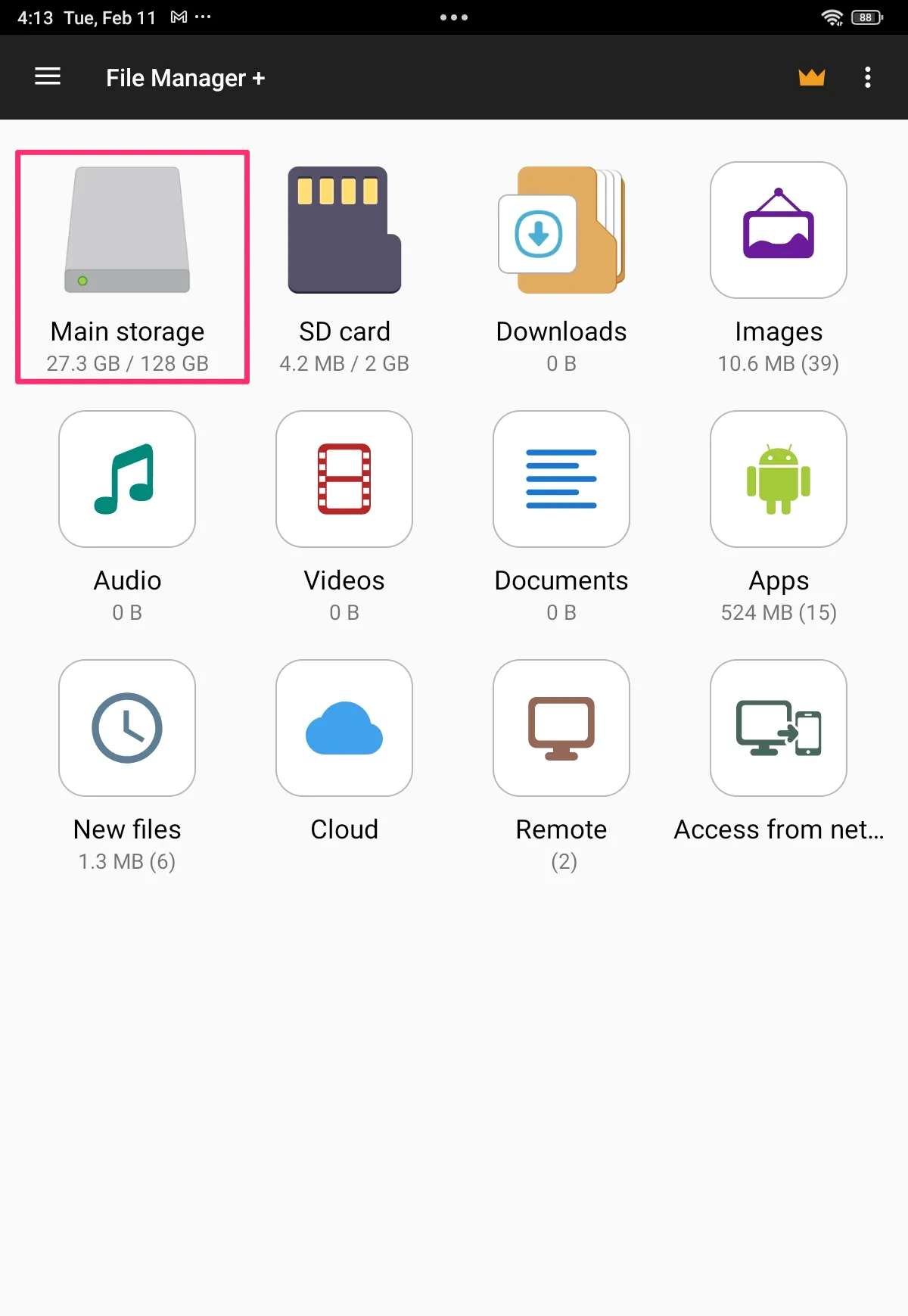 Chọn nguồn tệp bạn muốn sao chép từ thiết bị Android
Chọn nguồn tệp bạn muốn sao chép từ thiết bị Android
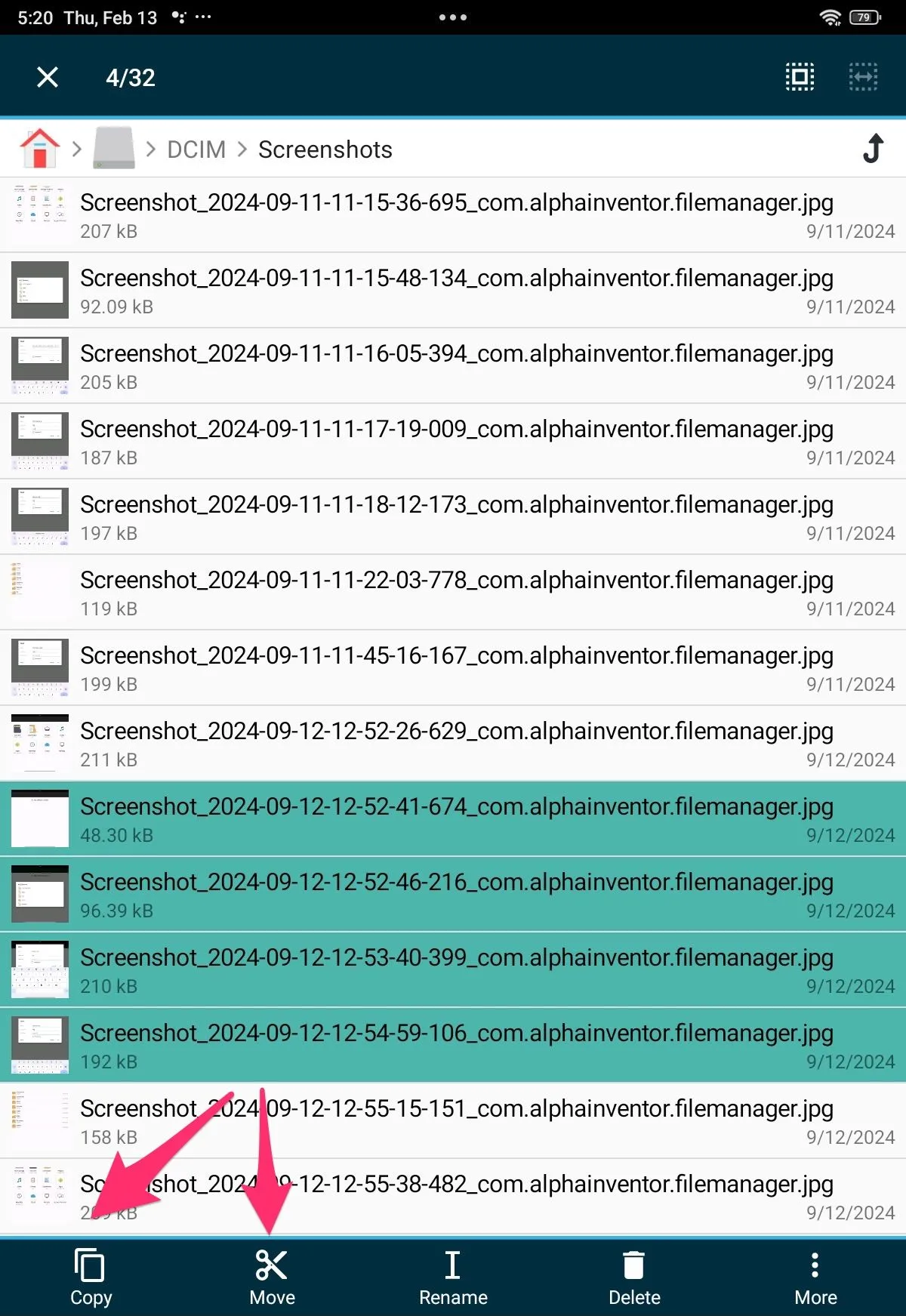 Chọn và sao chép hoặc di chuyển các tệp từ Android sang thư mục chia sẻ trên Mac
Chọn và sao chép hoặc di chuyển các tệp từ Android sang thư mục chia sẻ trên Mac
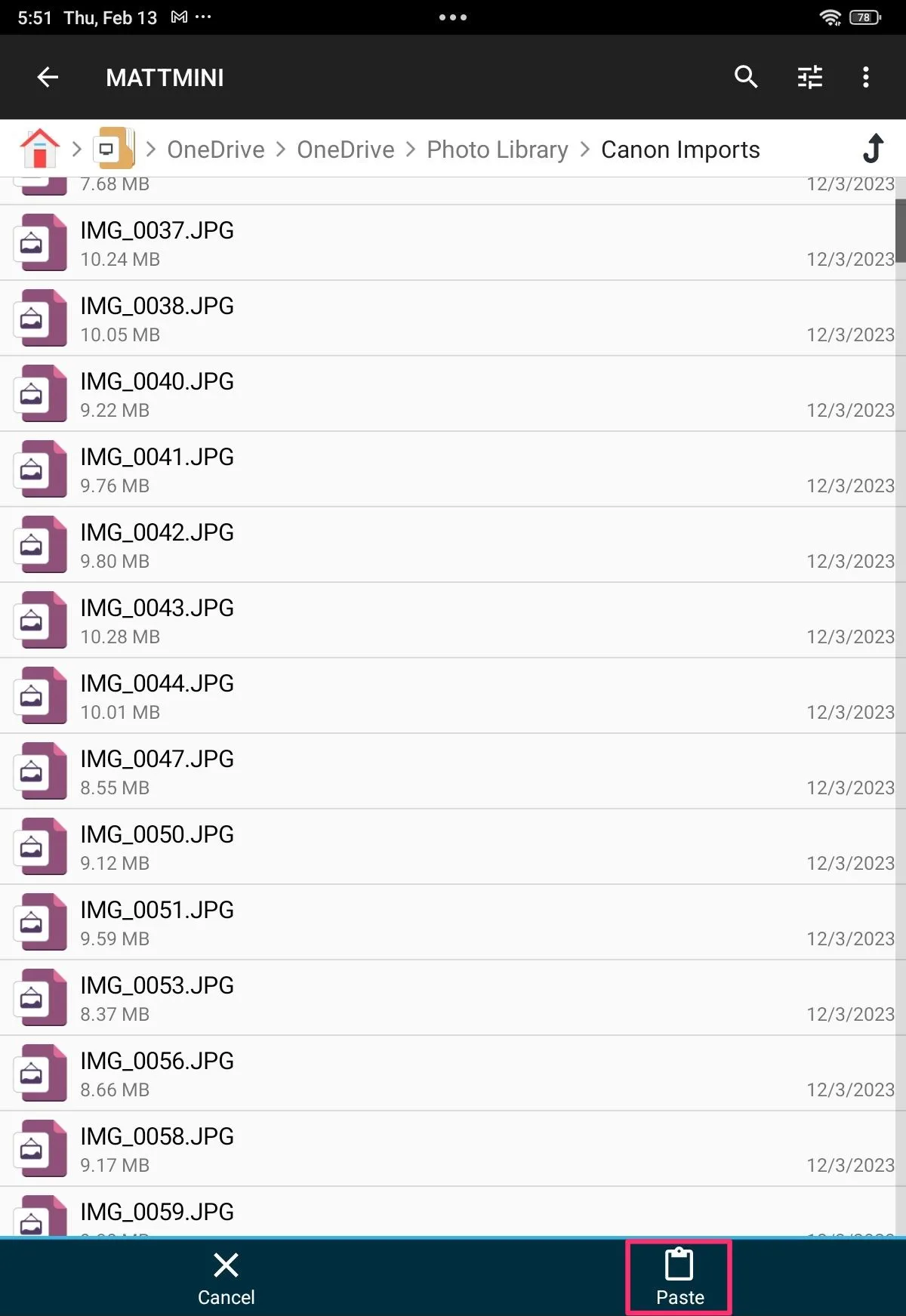 Dán tệp đã sao chép từ Android vào thư mục chia sẻ trên máy Mac
Dán tệp đã sao chép từ Android vào thư mục chia sẻ trên máy Mac
Chúc mừng, bạn đã thiết lập thành công tính năng chia sẻ tập tin giữa máy Mac và thiết bị Android, giúp việc chuyển dữ liệu trở nên dễ dàng bất cứ khi nào bạn cần. Bằng cách cấu hình cài đặt mạng, kích hoạt SMB trên macOS và học cách truy cập các thư mục chia sẻ từ Android, giờ đây bạn có thể di chuyển tập tin một cách nhanh chóng, an toàn và không gặp rắc rối. Hãy tận hưởng sự tiện lợi của việc chia sẻ tập tin liền mạch giữa các thiết bị của bạn. Bạn nghĩ sao về giải pháp này? Hãy để lại bình luận bên dưới nhé!


